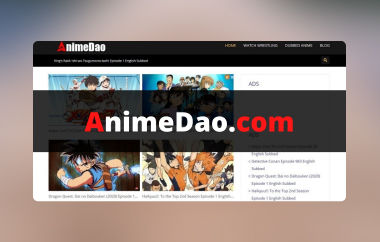Memutar video di berbagai browser bisa jadi menyenangkan, tetapi Anda mungkin menemukan beberapa kode kesalahan, seperti kode kesalahan 102630. Kode ini bahkan dapat menunjukkan bahwa video Anda tidak dapat diputar karena suatu alasan. Apakah Anda tertarik untuk mempelajari lebih lanjut tentang kesalahan tersebut? Jika demikian, Anda harus membaca seluruh panduan ini. Kami di sini untuk memberi Anda semua informasi yang Anda butuhkan tentang kesalahan tersebut. Kemudian, kami akan menawarkan berbagai solusi yang dapat Anda gunakan untuk memperbaiki kesalahan pemutaran video. Anda juga akan mengetahui beberapa alasan mengapa masalah tersebut terjadi selama pemutaran. Jadi, mulailah membaca blog ini dan jelajahi metode terbaik untuk memperbaikinya kesalahan kode 102630.
Bagian 1. Apa itu Kode Kesalahan 102630
Kode Kesalahan 102630 merupakan salah satu masalah pemutaran video yang mungkin Anda alami saat memutar file di peramban Anda. Dengan kesalahan ini, tidak diragukan lagi bahwa Anda tidak dapat menikmati video Anda, sehingga hasilnya sangat tidak memuaskan. Untuk mengatasi masalah tersebut, kami menawarkan solusi terbaik untuk Anda. Namun sebelum itu, ada baiknya untuk mempelajari terlebih dahulu alasan mengapa kesalahan tersebut muncul. Jadi, lihat semua detail di bawah ini dan dapatkan semua informasinya.
Koneksi Internet Tidak Stabil atau Buruk
Jika koneksi internet Anda lambat, kesalahan mungkin muncul di layar saat pemutaran. Saat memutar video di browser, sebaiknya gunakan koneksi internet yang cepat.
Cache dan Cookie
Jika Anda memiliki banyak cookie dan cache yang tersimpan di browser, hal itu dapat mengganggu pemutaran video. File yang tidak diperlukan ini terkadang dapat memengaruhi browser, yang menyebabkan kesalahan pemutaran video. Sebaiknya hapus cache dan cookie secara berkala untuk menjaga browser tetap bersih.
Peramban Web yang Usang
Apakah Anda menggunakan peramban web yang sudah ketinggalan zaman? Jika demikian, maka bersiaplah untuk melihat Kode Kesalahan 102630 di layar komputer Anda. Seperti yang kita semua tahu, peramban yang sudah ketinggalan zaman dapat menimbulkan banyak masalah, terutama dalam hal kompatibilitas.
File Video Rusak
Jika Anda mencoba memutar video apa pun di pemutar web dengan video yang rusak, maka kode kesalahan mungkin muncul di layar. File yang rusak kemungkinan besar disebabkan oleh proses pengunduhan atau berbagi yang tidak tuntas.
Bagian 2. Cara Memperbaiki Kode Kesalahan 102630
Saat menggunakan Chrome, ada berbagai cara untuk memperbaiki masalah tersebut. Untuk mengetahui semuanya, lihat semua data di bawah ini.
Metode 1. Periksa Koneksi Internet
Sekarang, Anda sudah tahu mengapa kesalahan pemutaran video muncul di layar Anda. Di bagian ini, kami akan mengajarkan Anda cara mengatasi masalah tersebut dengan berbagai cara. Jadi, simak dan pelajari lebih lanjut pembahasannya.

Salah satu solusi dasar adalah selalu memeriksa koneksi internet Anda. Pastikan Anda selalu terhubung dan memiliki koneksi internet yang stabil. Dengan demikian, Anda dapat memutar video tanpa mengalami kesalahan video. Untuk melakukannya, buka bagian bawah layar komputer Anda dan ketuk Wifi simbol. Kemudian, pastikan internet berfungsi dengan baik. Anda juga dapat melanjutkan ke browser Anda dan menggunakan alat uji ping apa pun untuk memeriksa Mbps internet Anda. Terakhir, ini adalah cara terbaik untuk nonton anime online dan konten video lainnya tanpa gangguan apa pun.
Metode 2. Hapus Cache dan Cookie
Metode lain yang bermanfaat untuk mengatasi masalah ini adalah dengan menghapus cache dan cookie di browser Anda. Ini adalah cara yang ideal untuk menghapus file yang tidak diperlukan dari browser Anda. Selain itu, ini bahkan dapat membantu browser Anda untuk melakukan penyegaran. Jadi, jika Anda ingin memulai prosesnya, ikuti langkah-langkah sederhana di bawah ini.
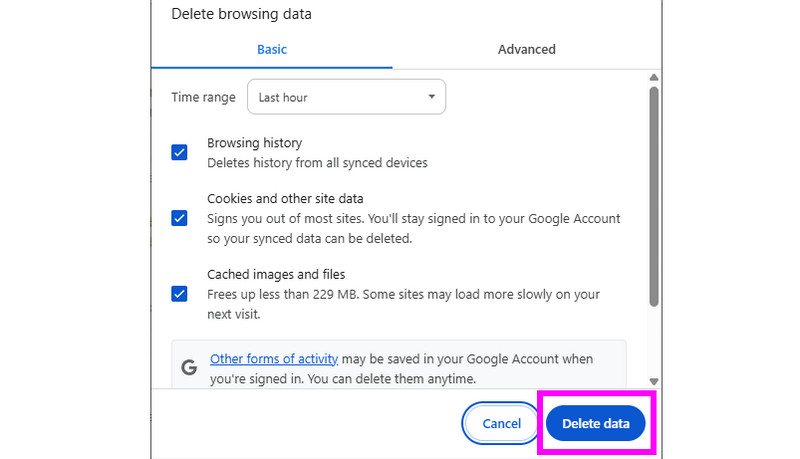
Langkah 1Buka browser Anda dan klik tiga titik pada layar Anda. Kemudian, berbagai pilihan akan muncul.
Langkah 2Setelah itu, klik Hapus data penelusuran pilihan. Halaman web lain akan dimuat/muncul di layar Anda.
Langkah 3Terakhir, Anda dapat mengaktifkan kotak dan mulai menghapus semua cache dan cookie dengan mencentang kotak Hapus Data tombol. Setelah proses selesai, Anda sekarang dapat memeriksa dan memutar video Anda.
Metode 3. Dapatkan Versi Terbaru Browser
Seperti yang dibahas di atas, jika Anda menggunakan peramban yang sudah ketinggalan zaman, masalah kompatibilitas dapat muncul, yang menyebabkan kesalahan pemutaran video. Dalam hal ini, solusi terbaik yang dapat Anda lakukan adalah memperbarui peramban web Anda. Ada beberapa keuntungan memperbarui peramban Anda. Ini dapat membantu Anda meningkatkan kompatibilitas, terutama dengan format video terbaru. Ini bahkan dapat memperbaiki bug dan gangguan. Selain itu, ini dapat meningkatkan akselerasi perangkat keras, yang memungkinkan pemutaran video yang lebih lancar dengan konten 4K dan 8K. Untuk memperbarui peramban Anda, Anda dapat menggunakan metode sederhana di bawah ini.
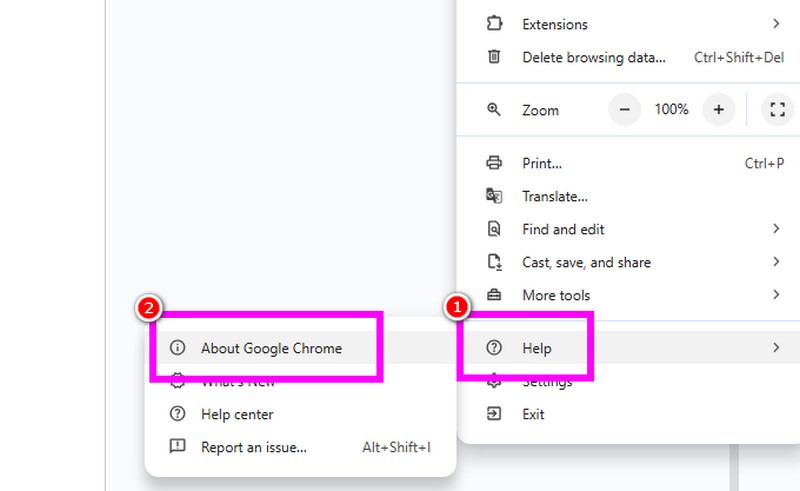
Langkah 1Jalankan browser Anda dan centang tiga titik pilihan dari antarmuka kanan atas. Setelah itu, Anda dapat menavigasi ke Bantuan > Tentang Google Chrome bagian.
Langkah 2Kemudian, Anda akan melihat Memperbarui tombol. Itu hanya berarti Anda perlu memperbarui peramban Anda. Jika tombolnya tidak ada, berarti Anda menggunakan peramban terbaru.
Bagian 3. Cara Terbaik untuk Memperbaiki Kode Kesalahan 102630
Jika "File video ini tidak dapat diputar: Kode Kesalahan 102630" muncul di layar Anda, maka Anda mungkin juga menggunakan file video yang rusak. Dalam hal ini, solusi paling efektif yang dapat Anda lakukan adalah menggunakan perangkat lunak perbaikan video yang luar biasa. Untungnya, kami memiliki program terbaik yang dapat Anda andalkan, yaitu Tipard Perbaiki MP4, seperti yang direkomendasikan oleh AVAide. Dengan bantuan alat perbaikan video ini, Anda dapat berhasil memperbaiki berkas video yang rusak atau korup hanya dalam beberapa klik. Bagian terbaiknya di sini adalah ia dapat menganalisis masalah video apa pun setelah memasukkannya ke antarmuka utama. Ia bahkan dapat menangani video dalam format dan codec apa pun, menjadikannya perangkat lunak perbaikan yang luar biasa. Bagian terbaiknya di sini adalah Anda dapat memperbaiki video yang disebabkan oleh pemindahan, pengunduhan, dan pemrosesan. Terakhir, program ini memiliki prosedur perbaikan yang cepat, sehingga lebih cocok untuk semua pengguna. Anda dapat memeriksa langkah-langkah di bawah ini dan mempelajari cara memperbaiki video Anda yang rusak.
Langkah 1Langkah pertama adalah mengunduh Tipard Perbaiki MP4 ke komputer Anda. Setelah Anda meluncurkannya, antarmuka utama akan muncul di layar Anda.

UNDUH GRATIS Untuk Windows 7 atau lebih baru
 Unduh Aman
Unduh Aman
UNDUH GRATIS Untuk Mac OS X 10.13 atau lebih baru
 Unduh Aman
Unduh AmanLangkah 2Lalu, ketuk Merah Plus simbol untuk memasukkan berkas video yang rusak. Anda juga dapat menambahkan contoh video ke Biru Plus pilihan.
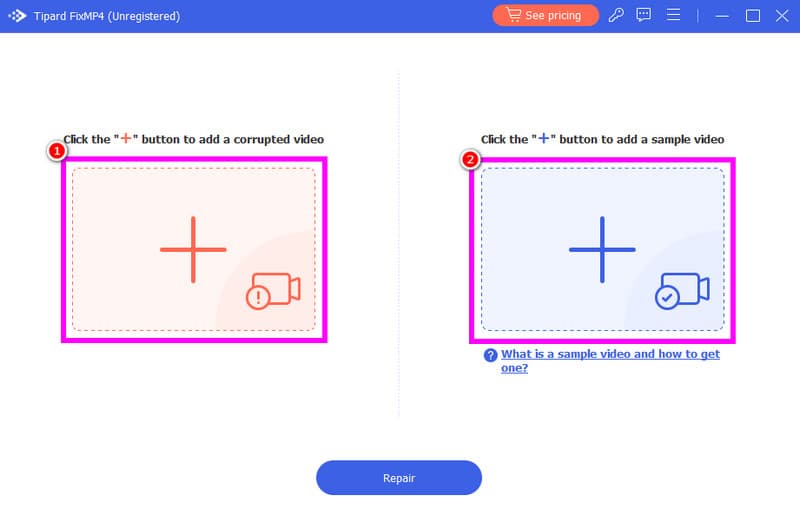
Langkah 3Setelah Anda menambahkan video, ketuk Memperbaiki tombol di bawah untuk memulai proses perbaikan video.
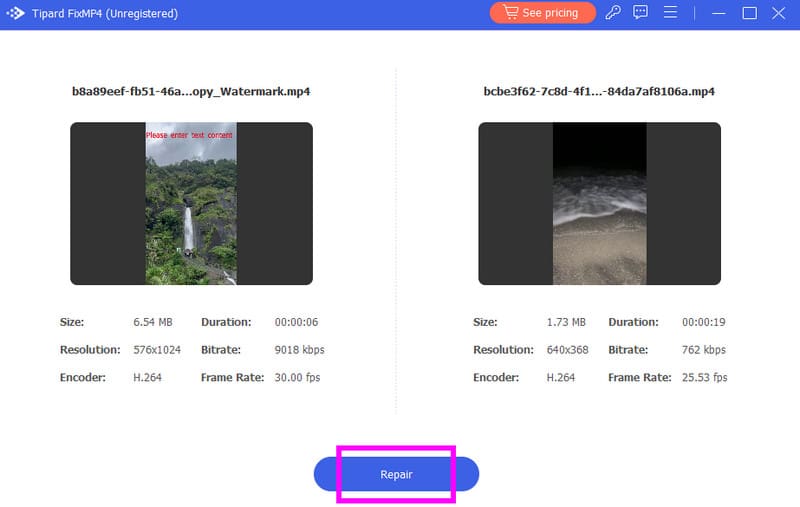
Langkah 4Setelah proses perbaikan selesai, Anda dapat memeriksa kondisi video Anda di Pratinjau bagian. Jika video berfungsi dengan baik, klik opsi Simpan untuk menyimpannya di desktop Anda.
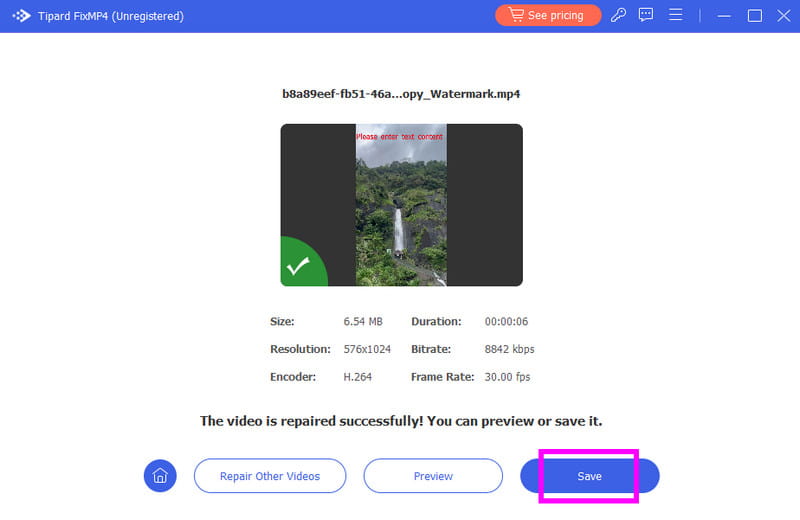
Untuk belajar cara memperbaiki kode kesalahan video 102630, disarankan untuk mengikuti semua langkah yang disediakan di bawah ini. Selain itu, Anda juga akan mengetahui lebih lanjut tentang alasan mengapa kesalahan tersebut muncul selama pemutaran video. Terakhir, jika Anda ingin memperbaiki video yang rusak untuk pengalaman menonton yang lebih baik, akan lebih baik untuk memanfaatkan Tipard Perbaiki MP4Dengan perangkat lunak perbaikan video ini, Anda dapat memperbaiki kesalahan video apa pun dan menyimpannya dengan kualitas video yang luar biasa.
Kotak peralatan video lengkap Anda yang mendukung 350+ format untuk konversi dalam kualitas lossless.